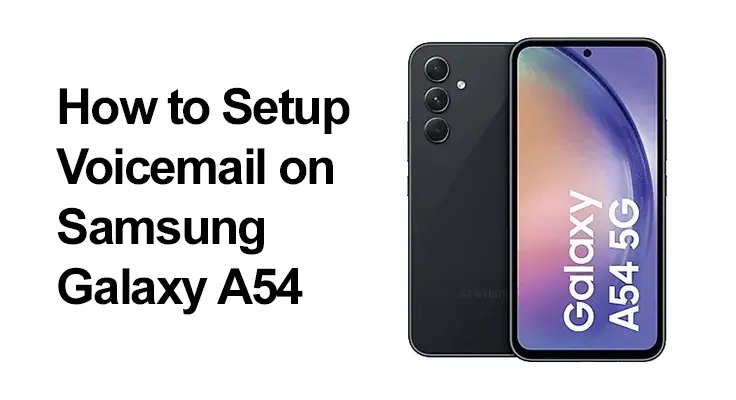
I denne artikkelen vil vi vise deg trinnene du kan bruke for å sette opp talepost på Samsung Galaxy A54 og også Samsung Voicemail-appene. Bare følg trinnene nedenfor og lær hvordan du enkelt setter opp taleposten din på Samsung-enheten.
Slik konfigurerer du talepost på Samsung Galaxy A54
Metode 1: Trykk på 1-tasten
Du kan bruke forskjellige metoder for å sette opp talepost på din Samsung A54 enhet. Denne metoden er som en snarvei. Gå til telefonikonet og velg og hold de 1 nøkkel. Hvis du blir bedt om det, skriv inn passordet for taleposten og følg instruksjonene for å konfigurere taleposten.
Metode 2: Konfigurer talepost på Samsung A54 via innstillinger
Å sette opp talepost på din Samsung A54 trenger ikke å være komplisert. Metode 2 gir en alternativ tilnærming som veileder deg gjennom prosessen via telefonens appinnstillinger. Følg disse enkle trinnene for å sikre at du alltid er tilkoblet og aldri går glipp av en viktig melding.
Trinn 1: Åpne telefonappen og trykk på de tre prikkene.
Trinn 2: Trykk på Innstillinger.
Trinn 3: Trykk på "Talepost".
Trinn 4: Trykk på "Talepost-innstillinger".
Trinn 5: Kopier nå det grønne nummeret under "Talepostnummer".
Trinn 6: Gå tilbake til oppringeren og skriv inn nummeret du nettopp kopierte, inkludert *.
Trinn 7: Trykk på den grønne telefonknappen.
Trinn 8: Følg instruksjonene til din aktiverte talepost.
Trinn 9: Ferdig. Du har nettopp satt opp talepost på din Samsung A54 enhet.

Metode 3: Konfigurer visuell talepost på Samsung A54
Denne metoden kan bare fungere hvis visuelle talepostprogrammer er installert på enheten din. For eksempel, hvis du har T-Mobile Visual Voicemail-appen, gå og trykk på de tre prikkene øverst til høyre og velg deretter "innstillinger." Du kan sette opp forskjellige innstillinger som ringetid eller taleposthilsen. Du kan trykke på standardhilsenen og spille inn en ny.
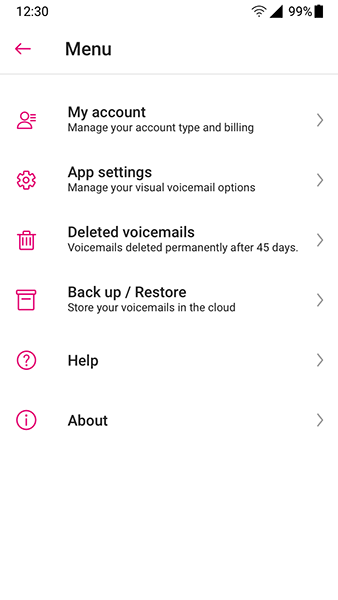
Her er de populære visuelle talepostappene som du kan laste ned på din Samsung enhet.
- AT&T visuell talepost
- Sprint visuell talepost
- T-Mobile Visual Voicemail
Hvordan lytte til talepost på Samsung Galaxy A54
Å lytte til talepost på din Samsung Galaxy A54 er en enkel prosess, som sikrer at du aldri går glipp av viktige meldinger. Her er en enkel steg-for-steg guide:
- Få tilgang til talepost: Trykk og hold inne '1'-tasten på talltastaturet til Galaxy A54. Denne handlingen ringer automatisk til taleposttjenesten.
- Oppgi passord: Hvis du blir bedt om det, skriv inn passordet til taleposten. Dette trinnet er avgjørende for sikkerheten og kan være nødvendig avhengig av oppsettet ditt.
- Naviger i meldinger: Bruk talepostsystemets meldinger for å navigere gjennom meldingene dine. Du vil vanligvis ha alternativer for å lytte, lagre eller slette hver melding.
- Lytt til meldinger: Velg alternativet for å lytte til meldingene dine. De vil spille i den rekkefølgen de ble mottatt, med mindre du velger noe annet.
- Administrer meldinger: Etter å ha lyttet, bestemmer du om du vil lagre eller slette hver melding. Følg talepostmeldingene for å velge.
- Avslutt talepost: Når du har administrert meldingene dine, kan du legge på for å avslutte talepostsystemet.
Husk at å holde deg oppdatert på taleposten din holder deg informert og sikrer at innboksen din ikke er full, slik at nye meldinger kan mottas uten problemer. Samsung Galaxy A54s intuitive grensesnitt gjør håndteringen av taleposten din effektiv og brukervennlig.
Spille inn din personlige taleposthilsen
Finne hilsenmenyen
For å spille inn en personlig hilsen på telefonen, er det første trinnet å finne velkomstmenyen i talepostinnstillingene. Vanligvis er denne menyen tilgjengelig når du har ringt til taleposttjenesten. Den er plassert i den bredere talepostmenyen, og tilbyr alternativer for å ta opp, lytte til og angi din unike hilsen.
Tips for å spille inn en tydelig og profesjonell hilsen
Når du spiller inn hilsenen din, snakk tydelig og i moderat tempo. Vurder en profesjonell tone hvis telefonen brukes på jobb, eller en vennlig tone for personlig bruk. Sørg for å ta opp i et stille miljø for å sikre at meldingen er tydelig og hørbar.
Sette opp et talepostpassord for sikkerhet
- Opprette et sterkt passord: Voicemail-passordet ditt beskytter meldingene dine mot uautorisert tilgang. Velg et sterkt, unikt passord som ikke er lett å gjette. Unngå vanlige tall som bursdager eller sekvensielle tall.
- Endre passordet for taleposten: Endre passordet for taleposten regelmessig for økt sikkerhet. Dette kan vanligvis gjøres i menyen for talepostinnstillinger, hvor du finner alternativer for å oppdatere passordet ditt.
Vanlige spørsmål: Sette opp talepost på Samsung Galaxy A54
Hva er trinnene for å spille inn en personlig hilsen til taleposten min på en Samsung Galaxy A54?
For å spille inn en personlig hilsen på din Samsung Galaxy A54, få tilgang til taleposten din (vanligvis ved å holde '1' på talltastaturet). Når du er koblet til, følg taleinstruksjonene for å komme til velkomstmenyen. Her vil du ha alternativer for å spille inn en ny hilsen. Følg instruksjonene, ta opp meldingen og lagre den som standardhilsen.
Kan jeg sette opp en talepost på min Samsung Galaxy A54 uten en operatørs taleposttjeneste?
Å sette opp talepost uten en operatørs tjeneste på en Samsung Galaxy A54 er kanskje ikke enkelt, siden talepost vanligvis krever operatørstøtte. Du kan imidlertid bruke tredjeparts taleposttjenester eller apper som er tilgjengelige i Google Play-butikken, som kan tilby talepostfunksjoner uavhengig av operatøren din.
Hvordan endrer jeg passordet til taleposten min på Samsung Galaxy A54?
For å endre talepostpassordet på Samsung Galaxy A54, gå inn på taleposten og se etter innstillingene eller administrative alternativer. De nøyaktige trinnene kan variere avhengig av operatøren din, men generelt vil det være et alternativ for å endre passordet ditt innenfor disse innstillingene. Følg taleinstruksjonene for å fullføre prosessen.
Er det mulig å sette opp visuell talepost på Samsung Galaxy A54, og i så fall hvordan?
Ja, det er mulig å sette opp visuell talepost på Samsung Galaxy A54. Din operatør tilbyr ofte denne funksjonen. For å aktivere det, åpne Telefon-appen, gå til 'Voicemail'-fanen og følg oppsettinstruksjonene. Du må kanskje laste ned den visuelle talepostappen deres hvis operatøren din støtter det.
Hvordan sjekker jeg taleposten min fra en annen telefon med min Samsung Galaxy A54?
For å sjekke taleposten fra en annen telefon for din Samsung Galaxy A54, ring ditt eget telefonnummer. Når taleposthilsenen begynner å spille, trykker du på '*'-tasten (eller noen ganger '#') for å avbryte den. Deretter blir du bedt om å skrive inn passordet for taleposten for å få tilgang til meldingene dine.
Hva skal jeg gjøre hvis jeg støter på feil under oppsett av talepost på min Samsung Galaxy A54?
Hvis du støter på feil under oppsett av talepost på din Samsung Galaxy A54, må du først sørge for at du har en sterk nettverkstilkobling. Start telefonen på nytt for å løse eventuelle midlertidige problemer. Hvis problemet vedvarer, kontakt operatøren din for støtte, siden problemet kan være på slutten eller kreve spesifikke instruksjoner.
Kan jeg tilpasse talepostinnstillingene, for eksempel ringevarigheten før taleposten tas opp, på min Samsung Galaxy A54?
Ja, du kan tilpasse innstillingene på Samsung Galaxy A54, som ringevarighet. Dette gjøres vanligvis gjennom operatøren din. Du kan ringe operatørens kundeservice for instruksjoner, eller noen ganger kan disse innstillingene justeres ved å få tilgang til en spesiell kode eller via operatørens app.
Hvordan sletter jeg gammel talepost eller administrerer lagringen av talepost på Samsung Galaxy A54?
For å slette gamle taleposter på din Samsung Galaxy A54, gå til taleposten din og lytt til meldingene du vil slette. Vanligvis vil det være et alternativ for å slette hver melding etter at du har lyttet til den, vanligvis ved å trykke på et spesifikt nummer. Å administrere lagring innebærer også periodisk å sjekke og tømme gamle meldinger.
Er det noen operatørspesifikke instruksjoner for å sette opp talepost på Samsung Galaxy A54?
Ja, det kan være operatørspesifikke instruksjoner for å sette opp talepost på Samsung Galaxy A54. Hver operatør kan ha forskjellige metoder for å få tilgang til talepostinnstillinger og funksjoner. Det anbefales å sjekke med operatøren din eller gå til nettstedet deres for detaljerte instruksjoner knyttet til deres tjenester.
Om Samsung Galaxy A54
De Samsung Galaxy A54 er en fin budsjettsmarttelefon som kommer med en skjermstørrelse på 6.6 tommer under Super AMOLED, 120Hz, 800 nits (HBM), og har en oppløsning på 1080 x 2400 piksler, 20:9-forhold (~399 ppi tetthet). Telefonen drives av Android 13, One UI 5 med et Exynos-brikkesett og har et innebygd minne på 128 GB 6 GB RAM, 128 GB 8 GB RAM, 256 GB 6 GB RAM og 256 GB 8 GB RAM.
Det er 50 MP skytespill pluss et annet 12 MP kamera og 5 MP som kan ta opp 4K@30fps, 1080p@30/60fps; gyro-EIS. Frontkameraet er en 32 MP snapper mens batteriet tilgjengelig på innsiden er Li-Po 5100 mAh, ikke-flyttbart med hurtigladeteknologi.
konklusjonen
Å sette opp talepost på din Samsung Galaxy A54 er en enkel prosess som forbedrer kommunikasjonsopplevelsen din. Med personlige hilsener, sikre passord og bekvemmeligheten av visuell talepost kan du sikre at du aldri går glipp av viktige meldinger. Husk å periodisk gjennomgå og oppdatere talepostinnstillingene dine for å optimalisere opplevelsen din. Omfavn det fulle potensialet til din Samsung Galaxy A54 ved å få mest mulig ut av talepostfunksjonene.







Legg igjen en kommentar